 Mettre en forme les paragraphes. (03/05/06) Mettre en forme les paragraphes. (03/05/06)
Dans cette leçon, vous allez apprendre à mettre en forme les paragraphes de votre document. Fini les retraits de paragraphe généré par 38 espaces et les bidouillages. Word possède de nombreux outils simples et efficaces.
Voici une série de paragraphes non mis en forme :
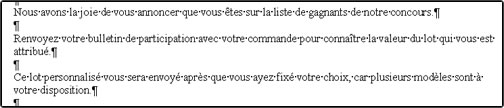
Il existe plusieurs manières de mettre en forme les paragraphes sélectionnés, entre autres, la barre d'outils Mise en Forme et la commande Format, Paragraphe dans les menus de Word.
La barre d'outils Mise en forme :
Cette barre d'outils contient quelques raccourcis de mise en forme de Police, de Paragraphe et de Puces et Numéros :
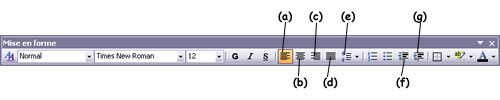
Voici la signification des outils de mis en forme de paragraphe :
Aligné à gauche (a) : |
Cette option vous permet d'aligner les paragraphes à gauche de votre page par rapport à la marge gauche. |
| |
|
Aligné au centre (b) : |
Cette option vous permet de centrer les paragraphes par rapport aux marges gauche et droite de votre page. |
| |
|
Aligné à droite (c) : |
Cette option vous permet d'aligner les paragraphes à droite de la page, par rapport à la marge droite. |
| |
|
Justifié (d) : |
Cette option permet de répartir le texte de vos paragraphes à l'intérieur des marges gauche et droite. Word génére des espacements plus ou moins importants entre les mots. |
| |
|
Interligne (e) : |
Cette option vous permet de gérer l'espace entre les lignes d'un même paragraphe. Un interligne normal est de 1. Un interligne de 2 crée un espace entre les lignes équivalent à une ligne vide. |
| |
|
Diminuer le retrait (f) : |
Ce bouton vous permet de réduire le retrait gauche de vos paragraphes (retrait par rapport à la marge gauche). |
| |
|
Augmenter le retrait (g): |
Ce bouton vous permet d'augmenter le retrait gauche de vos paragraphes (retrait par rapport à la marge gauche). |
| |
|
Exemple de mise en forme rapide avec la barre d'outils Mise en forme :
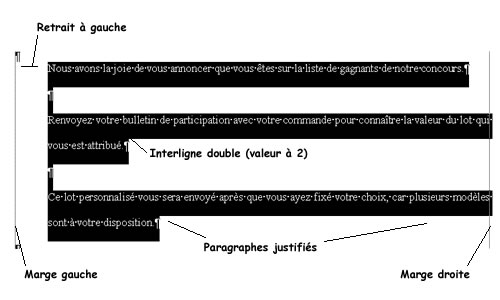
Le Menu Format, Paragraphe :
Ouvrez le menu Format puis cliquez sur Paragraphe. La fenêtre de mise en forme de Paragraphe apparaît alors à l'écran. Celle ci est composée de deux onglets que nous allons décrire :
L'onglet Retrait et espacements :
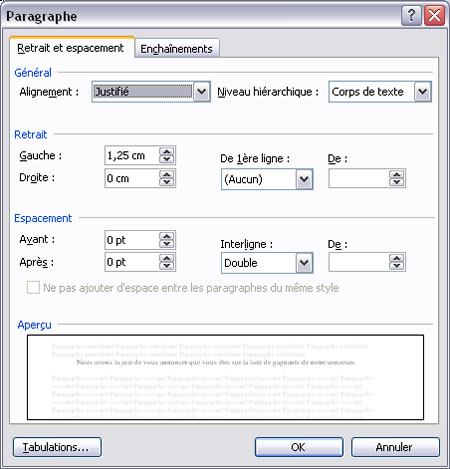
Liste déroulante Alignement : |
Vous trouvez ici les quatre alignements possible : Gauche, Centré, Droite, Justifié |
| |
|
Liste Niveau hiérarchique : |
Cette option sera traité plus tard (gestion des longs documents) |
| |
|
Retrait Gauche : |
Cette option vous permet de modifier la valeur du retrait gauche de votre paragraphe, par rapport à la marge gauche. Vous pouvez aussi saisir une valeur. |
| |
|
Retrait Droite : |
de même, cette option vous permet de modifier la valeur du retrait droite de votre paragraphe, par rapport à la marge droite. Vous pouvez aussi saisir une valeur. |
| |
|
Retrait De 1ère Ligne : |
Cette option vous permet de gérer, à part, le retrait de la première ligne de votre paragraphe. Un retrait positif recule la 1ère ligne par rapport aux autres, un retrait négatif recule les autres lignes par rapport à la 1ère (c'est donc l'inverse !). Vous devez indiquez une valeur. Attention le retrait de la 1ère ligne est définie par rapport aux retrait de gauche et non par rapport à la marge. |
| |
|
Espacement Avant : |
Cette option vous permet de rajouter un espace non utilisable avant votre paragraphe. Important pour aérer le texte et mettre en valeur le paragraphe. |
| |
|
Espacement Après : |
Cette option vous permet de rajouter un espace non utilisable après votre paragraphe. Important pour aérer le texte et mettre en valeur le paragraphe. |
| |
|
Interligne : |
Cette option gère l'espace entre les lignes de vos paragraphe. (identique au bouton de la barre d'outils) |
| |
|
Exemple de mise en forme avec l'ongletRetrait et espacement :

L'onglet Enchaînements :
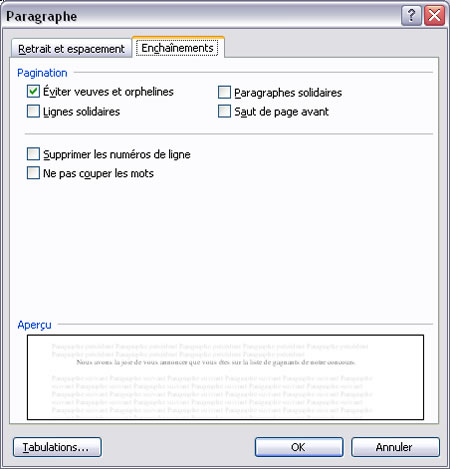
Éviter veuves et orphelines : |
Empêche Microsoft Word d'imprimer la dernière ligne d'un paragraphe isolée en haut d'une page (veuve) ou la première ligne d'un paragraphe isolée en bas d'une page (orpheline). |
| |
|
Lignes solidaires : |
Évite un saut de page dans un paragraphe. |
| |
|
Paragraphes solidaires : |
Évite un saut de page entre le paragraphe sélectionné et le suivant. |
| |
|
Saut de page avant : |
Insère un saut de page avant le paragraphe sélectionné. |
| |
|
Supprimer les numéros : |
Évite que les numéros de ligne apparaissent à côté des paragraphes sélectionnés. Cette option n'a aucun effet sur les documents ou les sections sans numéros de ligne. (par défaut Word ne numérote pas les lignes) |
| |
|
Ne pas couper les mots : |
Désactive la coupure automatique des mots dans un paragraphe. |
| |
|
Vous voici au courant maintenant de toutes les fonctions de mise en forme de Paragraphe de Word. Vous voyez, c'est nettement plus efficace que les 114 espaces et les 17 tabulations de la méthode du bidouilleur !

|